网友问小编,怎么安装win7 64位纯净版iso 雨林木风,而且他们要最简单的安装win7 64位纯净版iso的方法,毕竟是电脑新手,安装起来是比较吃力的,小编自然能理解,现在就让小编给你们
网友问小编,怎么安装win7 64位纯净版iso 雨林木风,而且他们要最简单的安装win7 64位纯净版iso的方法,毕竟是电脑新手,安装起来是比较吃力的,小编自然能理解,现在就让小编给你们win7 64位纯净版iso 雨林木风轻松安装的方法。
1、打开的系统镜像文件,右击选择“解压到YLMF_Win7_Ultimate_X64_2014047.iso”。
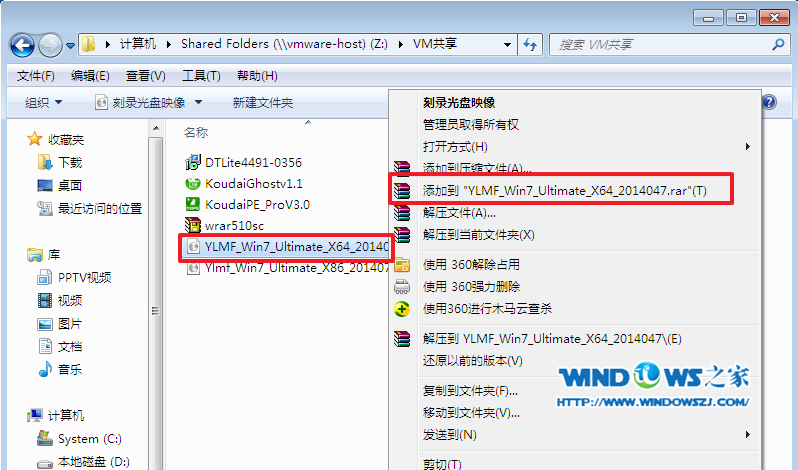
win7 64位纯净版iso 雨林木风图1
2、双击setup.exe,
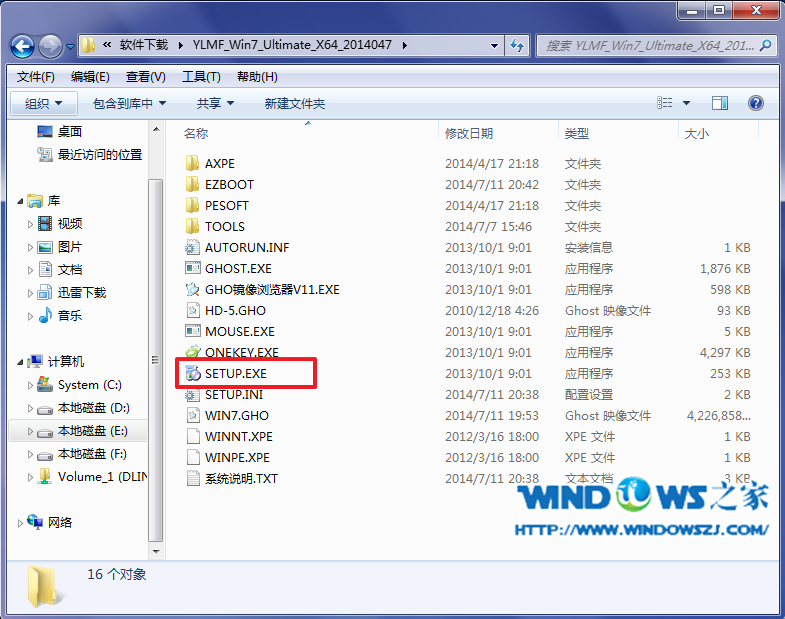
win7 64位纯净版iso 雨林木风图2
3、选择“安装WIN7X64系统第一硬盘分区”。
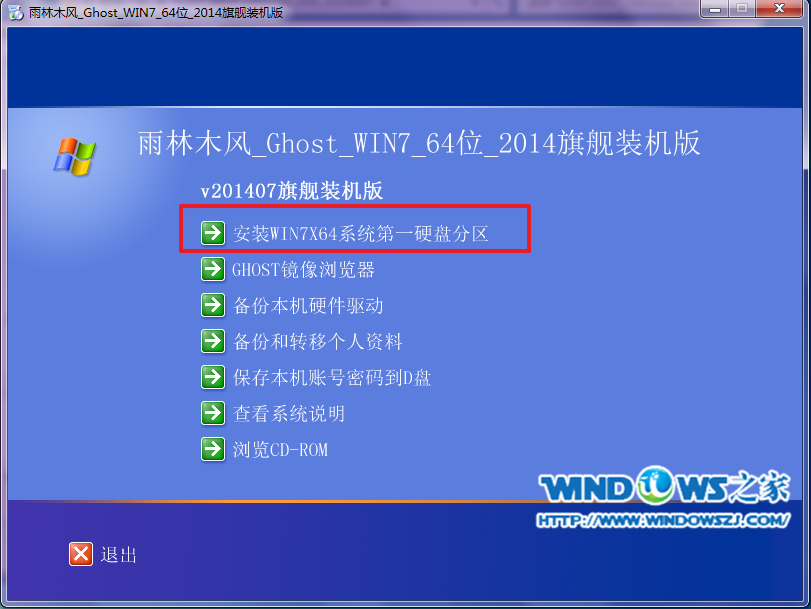
win7 64位纯净版iso 雨林木风图3
4、点击“安装”,选择映像路径,选择C盘,最后按“确定”。

win7 64位纯净版iso 雨林木风图4
5、选择“是”,立即重启。
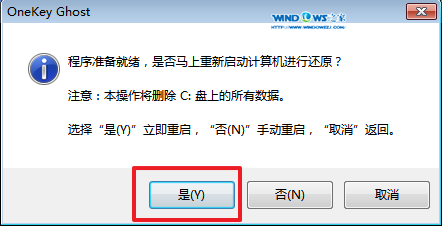
win7 64位纯净版iso 雨林木风图5
6、之后不需要自己再动手了,它会自动安装。以下是关键的截图,参考一下,
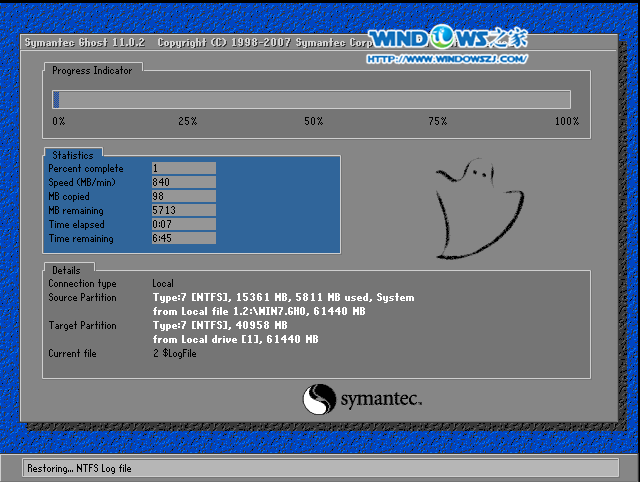
win7 64位纯净版iso 雨林木风图6

win7 64位纯净版iso 雨林木风图7
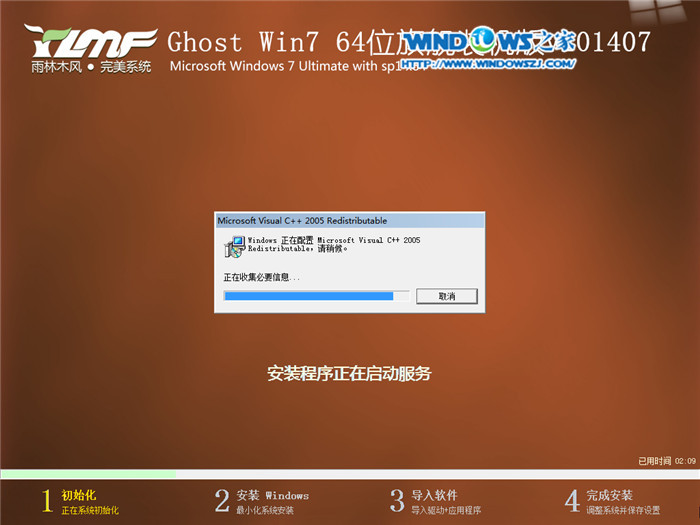
win7 64位纯净版iso 雨林木风图8
综上所述,这就是win7 64位纯净版iso 雨林木风轻松安装的方法了,相信大家通过win7 64位纯净版iso 雨林木风安装教程已经学会了如何安装了,步骤虽然多,但是理解起来就是这么简单,毕竟是windows7之家小编帮你们整理出来的文章,觉得不错,分享给身边的小伙伴们吧。
【文章出处:防ddos攻击 网络转载请说明出处】